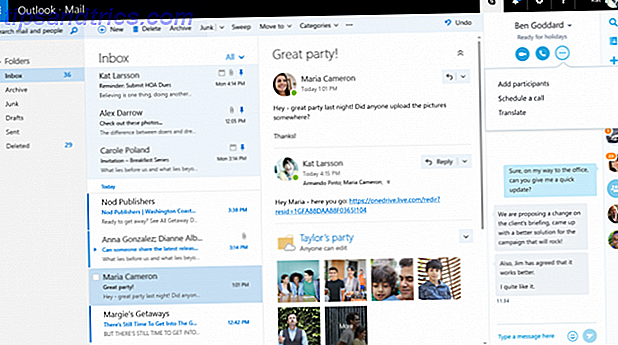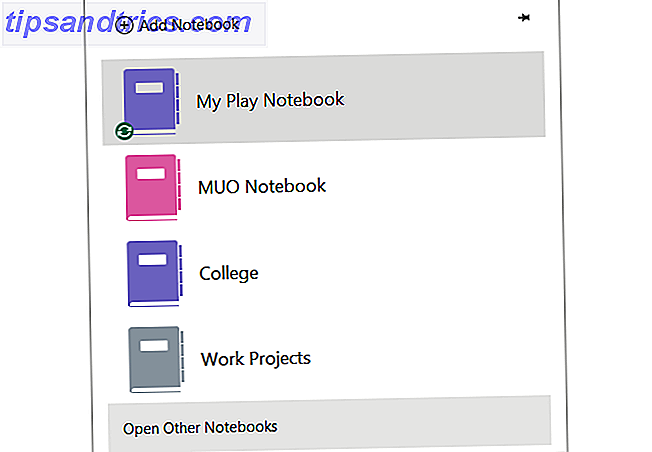Es gibt ein großes Problem mit Internet-Lesezeichen: Wenn die Website ausfällt oder Sie keinen Web-Zugang haben, haben Sie kein Glück. Wenige Dinge sind frustrierender als ein Lesezeichen zu benötigen, nur um herauszufinden, dass Sie nichts tun können, um es zu besuchen. Seien Sie versichert, denn es gibt eine handliche Lösung.
Anstatt eine Webseite zu bookmarken, sollten Sie sie archivieren . Wenn Sie eine lokale Kopie der Webseite herunterladen und speichern, können Sie jederzeit darauf zugreifen - auch wenn die Website selbst ausfällt. Der Nachteil ist, dass Archive mehr Festplattenspeicher benötigen als Lesezeichen, aber der Kompromiss ist es wert.
Wenn Sie nicht daran interessiert sind, ganze Seiten zu archivieren und nur bestimmte Seiten für später zu speichern, sollten Sie sich diese Tools zum späteren Lesen von Web-Inhalten ansehen. 9 Tools zum Speichern Was Sie im Internet für später lesen 9 Tools zum Speichern von Was Sie lesen im Internet für später Haben Sie schon einmal im Internet nach etwas gesucht, das Sie gelesen haben und es einfach nicht finden konnten? Ich denke, wir haben alle - es ist ziemlich frustrierend. Das Problem kommt, wenn wir uns nicht die Zeit nehmen ... Lesen Sie mehr.
Peep (Kostenlos, Web)
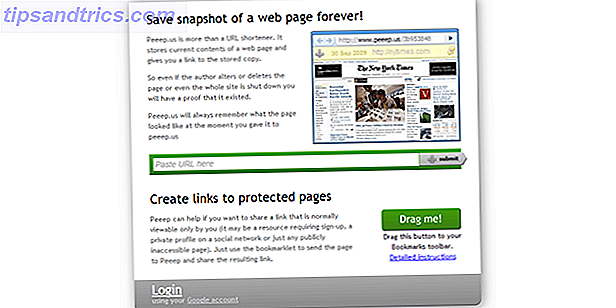
Peeep ist ein kostenloser Web-Service, den es seit 2009 gibt. Um es zu verwenden, müssen Sie lediglich eine URL eingeben. Peep wird eine Momentaufnahme der aktuellen Seite erstellen und Ihnen eine eindeutige URL zum Anzeigen des Snapshots bereitstellen.
Sie können auch ein Bookmarklet im Browser verwenden, mit dem Sie auf jeder Seite, auf der Sie gerade sind, Snapshots erstellen (anstatt eine URL eingeben zu müssen).
Peep ist ein Kompromiss zwischen traditionellen Lesezeichen und Webarchiven. Sie haben nie eine lokale Kopie der Seite, so dass Ihr Festplattenspeicher nicht belastet wird. Wenn die Seite jemals untergeht, wird die Kopie von Peeep immer noch da sein. Wenn Peep jedoch jemals untergeht, verlierst du den Schnappschuss.
Lokales Website-Archiv (Kostenlos / $ 40, Windows)
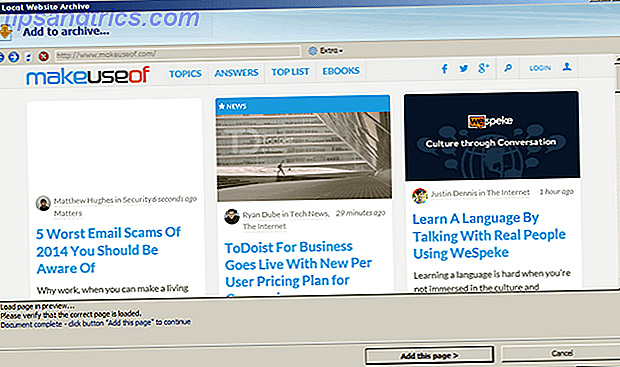
Das lokale Website-Archiv ist ein kleines Tool, das eine URL annimmt und die Seite direkt auf Ihren Computer lädt. Der gesamte Prozess ist schnell, schmerzlos und die Organisation wird durch eine ordnerbasierte Struktur vereinfacht. Außerdem gibt es eine Suchfunktion, wenn Sie zu viele Archive zum Durchsuchen haben.
Noch raffinierter ist die Möglichkeit, Ihre Archive im ZIP-Format zu importieren / exportieren. Dies ist nützlich als Backup-Tool (Sie können nie zu viele Backups haben) und als Mittel, um lokale Archive bei Bedarf auf einen anderen Computer zu übertragen.
Der Nachteil ist, dass die Free-Version auf die grundlegendsten Aktionen beschränkt ist. Für 40 US-Dollar können Sie auf die Pro-Version upgraden, die eine Handvoll cooler Funktionen wie das Entfernen doppelter Archive, das Speichern an benutzerdefinierten Speicherorten, das Filtern von Anzeigen aus Archiven und vieles mehr ermöglicht.
HTTrack (Kostenlos, Windows / Linux)
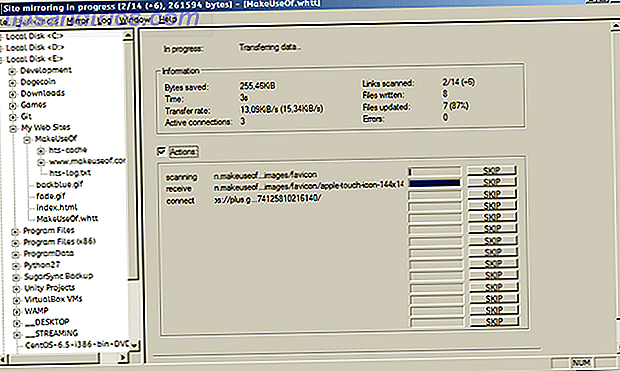
HTTrack ähnelt dem lokalen Website-Archiv, aber mit einer Prise Steroide. Es ist immens leistungsstark, weil es nicht nur einzelne Seiten speichert; Es crawlt die gesamte Website und speichert sie auf Ihrem Computer, während die korrekte Verzeichnisstruktur beibehalten und alle Links funktionsfähig gehalten werden.
Obwohl nützlich, kann dieses Werkzeug in den falschen Händen gefährlich sein. Sie könnten am Ende viel Bandbreite von den Websites, die Sie archivieren, abziehen. Lesen Sie deshalb im HTTrack-Handbuch nach, insbesondere im Abschnitt "Wie Sie nicht verwenden können".
Verwechseln Sie auch nicht die ungewöhnlichen Programmnamen. Die Windows-Version heißt WinHTTrack, während die Linux-Version WebHTTrack heißt.
SiteSucker ($ 5, Mac)
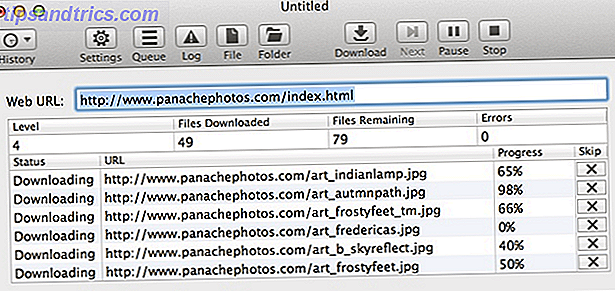
SiteSucker ist das Mac-Äquivalent von HTTrack. Mit ihm können Sie eine Website asynchron crawlen und ihre Seiten, Bilder, Videos und andere Dateien, die öffentlich sichtbar sind, archivieren. Es wird die Verzeichnisstruktur der Site duplizieren und funktionale Links beibehalten. Sie müssen lediglich die URL der Site eingeben.
Ab sofort läuft SiteSucker nur auf Intel-basierten Macs, auf denen OSX Mountain Lion oder höher läuft. Um auf früheren Versionen von Mac zu laufen, müssen Sie frühere Versionen von SiteSucker installieren, obwohl sie fehlerhaft sind oder einige der neueren Funktionen fehlen.
SiteSucker gibt es auch als iOS-App für 2 US-Dollar, aber es ist bei weitem nicht so leistungsstark oder nützlich wie die Mac-Version.
Sammelalbum (Kostenlos, Firefox)
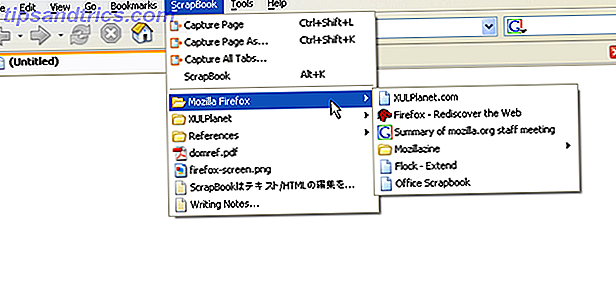
Die vielleicht bequemste Lösung ist, den Web Archiver direkt in Ihren Browser zu integrieren. Für diejenigen, die Firefox (oder Firefox-Varianten) verwenden, wird sich das Scrapbook-Addon als äußerst nützlich erweisen. Es kann einzelne Webseiten, Ausschnitte einer Webseite oder ganze Webseiten speichern.
Die Verwaltung von Archiven ist einfach. Sie können sie auf die gleiche Weise wie Browserlesezeichen organisieren, einschließlich der Möglichkeit, sie zu durchsuchen und zu filtern. Sie können sogar den HTML-Code für archivierte Seiten bearbeiten.
Es ist ein großartiges Addon, das seinen Platz auf unserer Best Firefox Addons Seite wirklich verdient hat.
CleanSave (Kostenlos, Chrome)
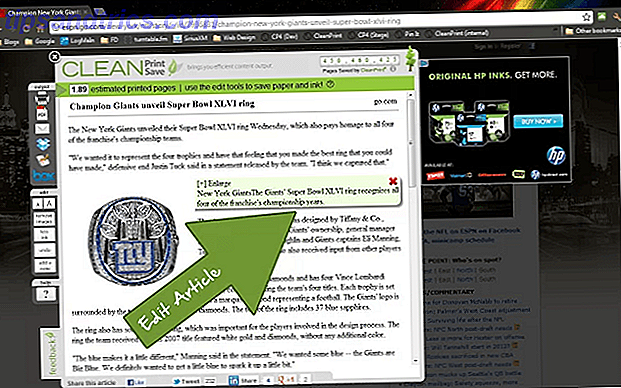
Für diejenigen unter Ihnen, die Chrome verwenden, ist CleanSave eine raffinierte Erweiterung, die sehr flexibel ist, wenn es um das Speichern von Web-Inhalten geht. Sie können Webseiten direkt in Google Drive, Dropbox, Box, Kindle oder E-Mail speichern. Darüber hinaus können Sie als PDF speichern oder direkt an Ihren Drucker senden.
Es gibt zwei Nachteile:
1) CleanSave ist kein Archiv-Manager mit vollem Funktionsumfang. Erwarten Sie daher nicht, dass Sie die von Ihnen gespeicherten Seiten durchsuchen können.
2) CleanSave neigt dazu, die Webseiten-Formatierung zu entfernen, daher können einige Seitenelemente beim Speichern weggelassen werden.
Wenn Sie nur einige Seiteninhalte für später speichern möchten, funktioniert CleanSave gut. Andernfalls können Sie diese anderen Chrome-Erweiterungen zum Speichern von Webseiten verwenden. 3 Browsererweiterungen, mit denen Sie Webseiten auf Ihrem PC speichern können [Chrome] 3 Browsererweiterungen, mit denen Sie Webseiten auf Ihrem PC speichern können [Chrome] Lesen Sie weiter.
Haben Sie jemals eine Webseite oder eine ganze Website zum späteren Lesen archiviert? Mit welchen Tools hast du das gemacht? Haben Sie es vorgezogen, traditionelle Lesezeichen zu verwenden? Teilen Sie Ihre Gedanken mit uns in den Kommentaren unten!